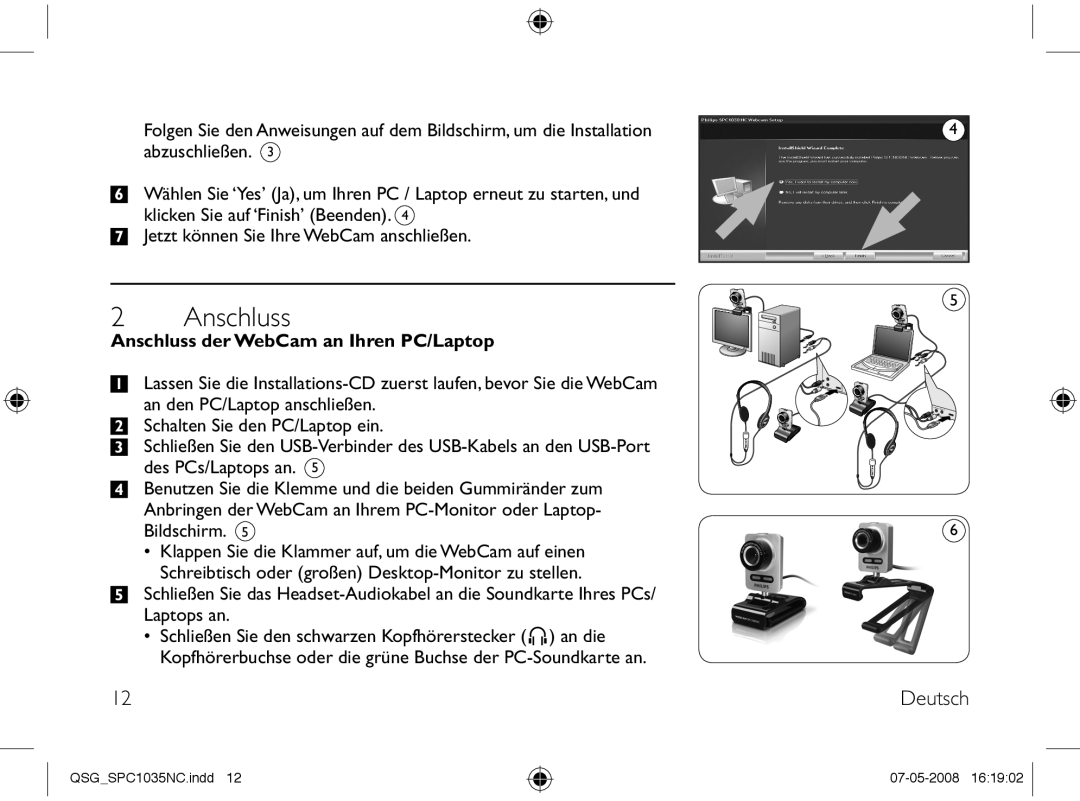Folgen Sie den Anweisungen auf dem Bildschirm, um die Installation abzuschließen. 3
Wählen Sie ‘Yes’ (Ja), um Ihren PC / Laptop erneut zu starten, und klicken Sie auf ‘Finish’ (Beenden). 4
Jetzt können Sie Ihre WebCam anschließen.
2Anschluss
Anschluss der WebCam an Ihren PC/Laptop
Lassen Sie die
Schalten Sie den PC/Laptop ein.
Schließen Sie den
Benutzen Sie die Klemme und die beiden Gummiränder zum Anbringen der WebCam an Ihrem
•Klappen Sie die Klammer auf, um die WebCam auf einen Schreibtisch oder (großen)
Schließen Sie das
•Schließen Sie den schwarzen Kopfhörerstecker (n) an die Kopfhörerbuchse oder die grüne Buchse der
12
QSG_SPC1035NC.indd 12
4
5
6